Cara Mengunci Aplikasi Di Android Dengan/Tanpa Aplikasi – Dengan banyaknya pengguna smartphone, membuat banyak dari para produsen mengembangkan keamanan yang lebih baik lagi. Hal ini menyangkut dengan data – data pribadi dari si pengguna, yang kini banyak sekali kejahatan yang dilakukan secara online.
Privasi pengguna selalu diutamakan untuk diamakan oleh beberapa aplikasi keamanan. Jadi tak khayal, mengapa banyak aplikasi memberikan keamanan yang super ketat. Aplikasi yang seringkali menggunakan data pribadi miliki kita seperti aplikasi komunikasi yang diantaranya WhatsApp, Line, BBM, Facebook Mesengger dan lainnya.
Beberapa aplikasi ini membutuhkan data pribadi, sebab hal ini juga bersangkutan dengan pengguna lainnya. Sebenarnya, kejahatan tidak hanya data pada layanan aplikasi saja, beberapa situs online juga sangat rawan penculikan data pribadi. Oleh karena itu, diperlukan keamanan yang amat terjaga supaya data yang anda bagikan ke beberapa layanan tidak bocor.
A. Cara Mengunci Aplikasi Di Android Tanpa Aplikasi
Namun, kali ini kita akan mencoba lebih memfokuskan terhadap masalah keamanan pada aplikasi. Untuk masalah aplikasi, kejahatan yang sering terjadi adalah penyadapan, pembajakan dan lainnya. Hal seperti ini bisa dilakukan oleh orang yang anda kenal (teman, keluarga) atau pun orang yang tidak anda kenal sekalipun.
Memang kejahatan ini tidak bisa anda prediksi, bisa saja masalah tersebut datang sekarang atau besok atau besoknya lagi.
Baca Juga :
- 2 Cara Memberi Password Pada Folder Dengan Mudah Pada PC/Laptop
- 2 Cara Menghilangkan Watermark Foto Di Android Tanpa Aplikasi
Untuk mencegah ini terjadi, anda bisa melakukan penguncian terhadap aplikasi yang anda miliki. Meskipun sebelumnya anda sudah mengunci layar smartphone anda dengan pola, hal ini tetap harus dilakukan. Mengunci layar dengan beragam cara, biasanya masih bisa dibuka dengan beberapa teknik.
Dengan anda memberikan kunci di semua layanan di smartphone anda, akan membuat kesulitan pada pelaku kejahatan. Langsung saja berikut caranya :
- Pertama silakan anda menuju ke Pengaturan.
- Di sini, cari menu Pengaturan Tambahan atau biasanya menu Aksesbilitas dengan menscrol ke bawah.
- Pada menu ini, silakan anda pilih menu privasi.
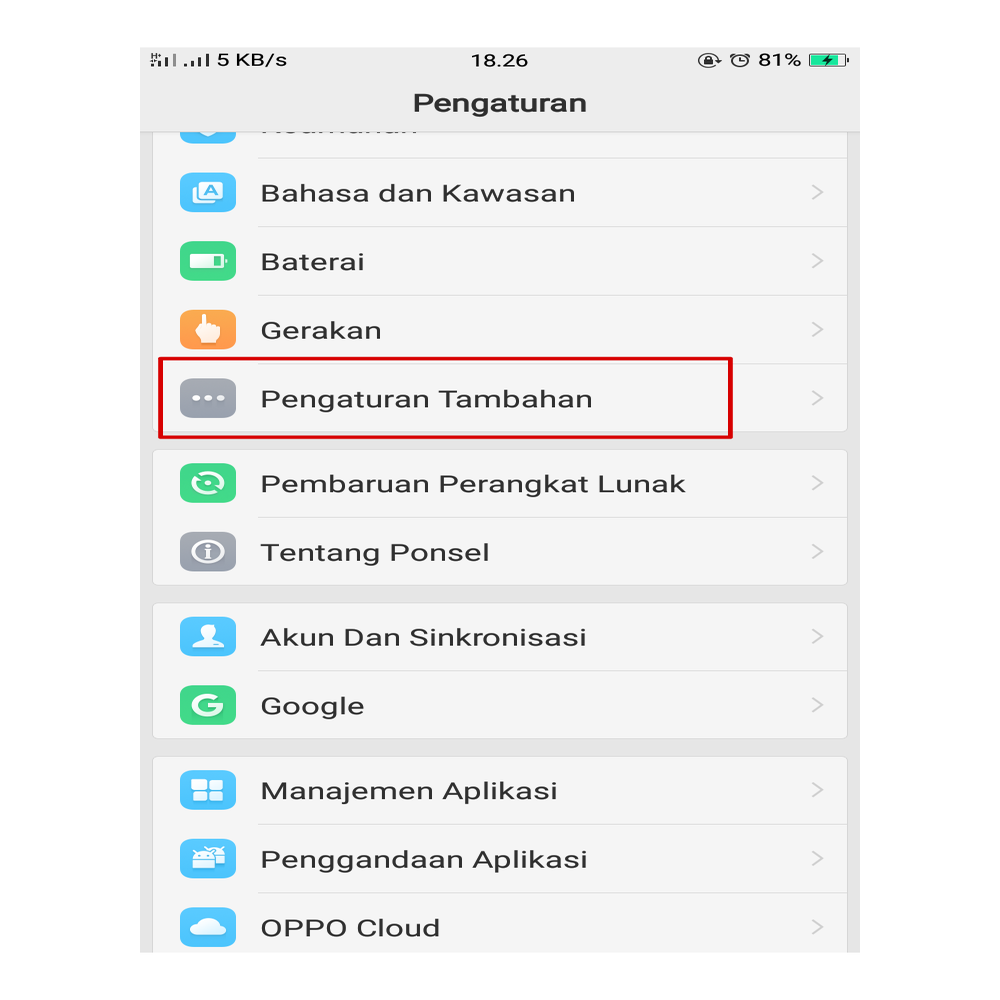
- Setelah dialihkan, pada menu Lock Indivindual Apps silakan anda pilih Choose Apps To Lock.
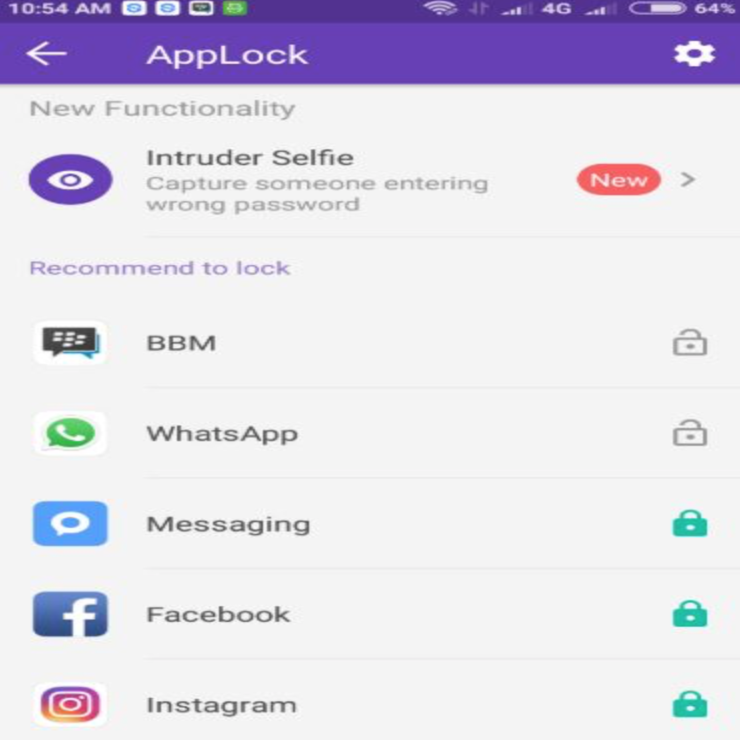
- Ketika anda ingin mengunci salah satu aplikasi, sebelumnya anda harus membuat sebuah pola. Pola ini akan digunakan sebagai password aplikasinya nanti.
- Jika pola yang anda buat telah siap, pilih aplikasi yang ingin diberi kunci.
- Terakhir, aplikasi anda sekarang sudah terkunci.
B. Mengunci Pada Handphone Samsung
- Masuk Ke Menu Settings
- Lanjutkan ke menu Layar Kunci dan Keamanan
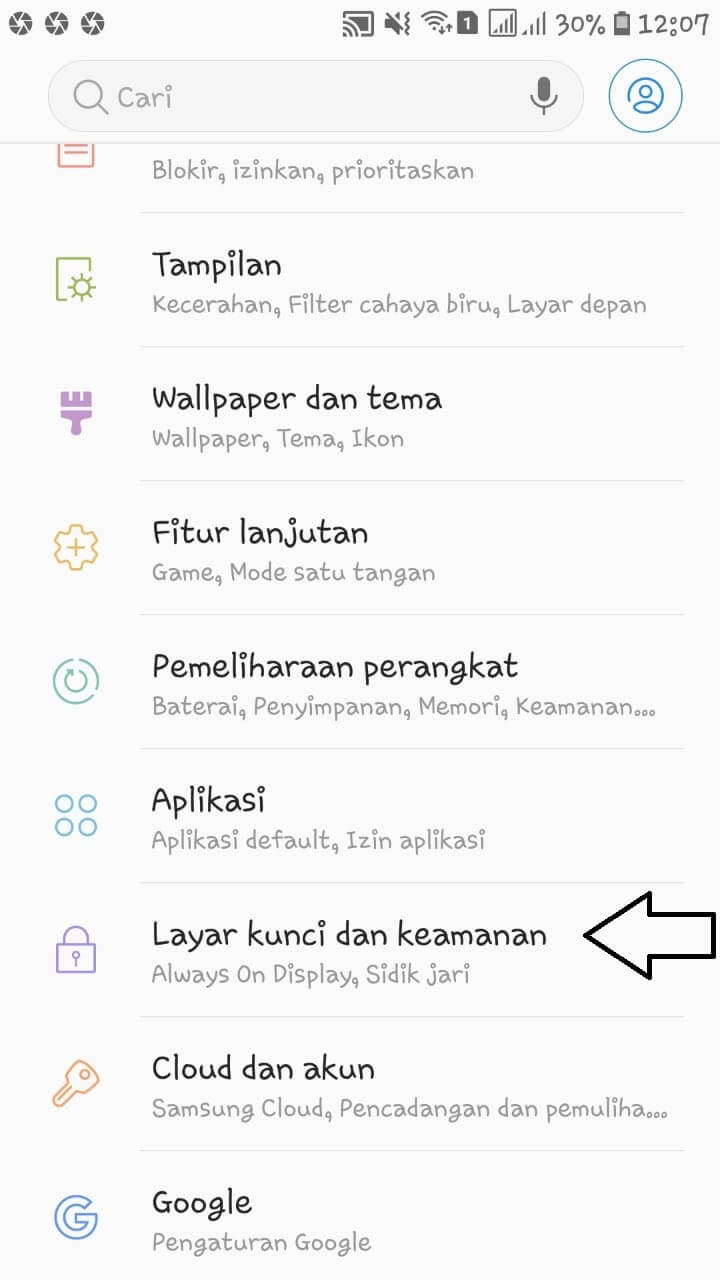
- Lalu masuk lagi ke menu Pengaturan Keamanan Lainnya
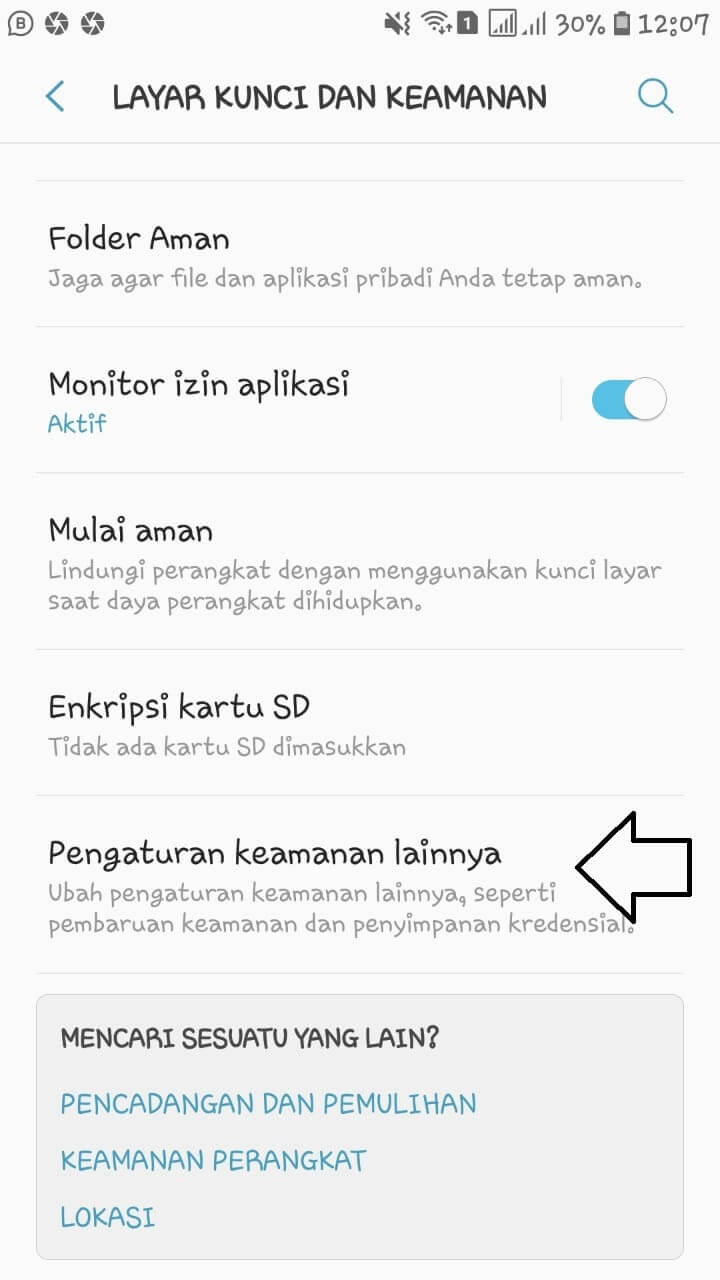
- Scroll ke bawah lanjutkan dengan pilih menu Pin Windows
- Pilih tombol untuk mengaktifkan fungsi Kunci Aplikasi
- Pengguna bisa memilih jenis Kuncian Sistem seperti pin atau pola
- Pengguna juga bisa memilih Notification settings untuk layar ketika layar dikunci
- Jika sudah, pilih Done
- Pilih Aplikasi yang ingin anda tetapkan pada layar
- Sentuh pada Kunci Aplikasi Terbaru
- Ikon Pin akan ditampilkan dibagian bawah, tap pin tersebut
- Tap Start untuk mengaktifkan
- Nantinya Aplikasi Internet anda akan ditetapkan pada layar, dimana pengguna tidak akan dapat mengakses aplikasi lainnya saat fungsi ini aktif
- Untuk membukanya lanjutkan dengan klik pada Kunci Aplikasi Terbaru dan Tombol Kembali bersamaan untuk unpin layar, terakhir masukkan 4 digit kode yang tadi anda buat.
- Selesai
Jika anda kesulitan mengunci aplikasi tanpa aplikasi, anda bisa menggunakan aplikasi untuk menguncinya, banyak sekali aplikasi kunci yang bisa anda gunakan seperti 360 security.
C. Menggunakan Aplikasi 360 Security
- Unduh aplikasi 360 Security di Play Store
- Buka aplikasinya, kemudian cari opsi App Lock di sebelah kiri atas.
- Kemudian tandai aplikasi yang ingin anda kunci, terutama aplikasi-aplikasi yang memuat informasi pribadi.
- Selanjutnya tap tombol Lock.
- Gambar pola yang akan jadi kunci akses, lakukan dua kali untuk verifikasi.
- Nanti akan muncul pesan Confirm, klik saja.
- Kemudian Tap 360 Security, ubah posisi Permit Usage Access menjadi ON.
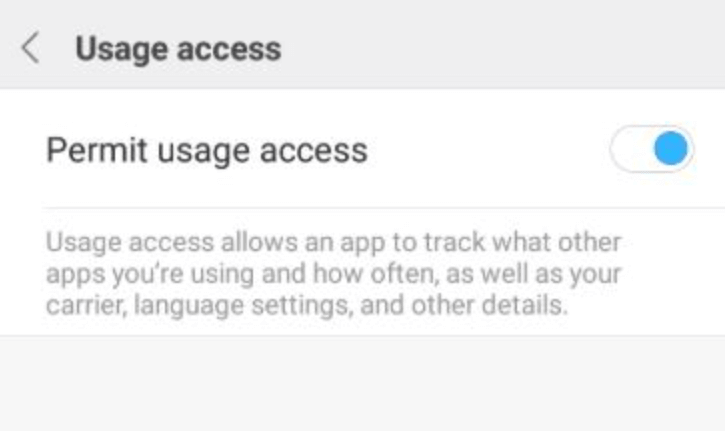
- Jika sudah, tap tombol sampai anda melihat tampilan seperti ini, yang menandakan bahwa penguncian aplikasi telah berhasil dilakukan.
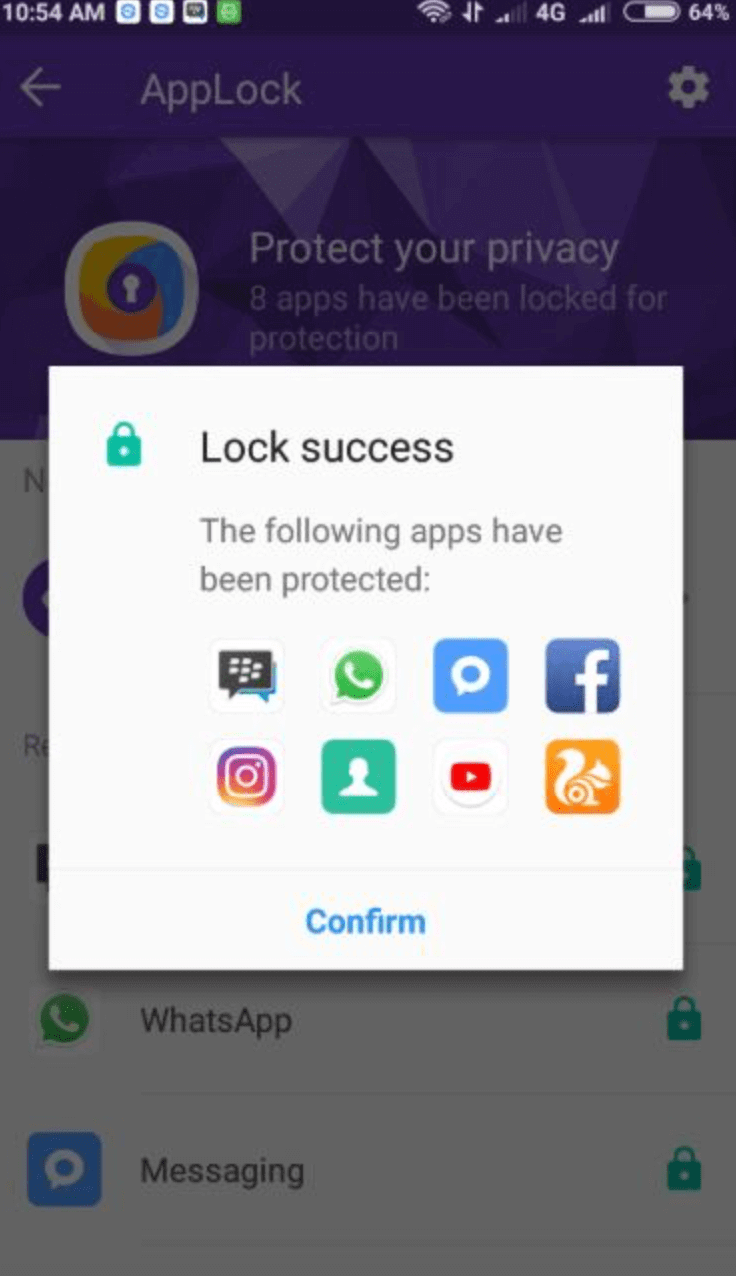
Nah, itulah cara mengunci aplikasi di android tanpa aplikasi. Dengan cara ini, anda tidak perlu repot – repot mengunduh dan menginstal aplikasi tambahan. Caranya memang sangat mudah, anda hanya perlu melakukan beberapa langkah saja seperti di atas. Dan hasilnya, aplikasi yang anda kehendaki aman dari pencurian.
Namun, sebelumnya tentukan dulu pola kunci yang ingin anda gunakan. Pastikan kalau pola tersebut mudah di hafal namun orang lain tidak mengetahuinya. Dalam hal ini, buatlah pola serumit mungkin namun anda tetap ingat dan mudah mengaplikasikannya.
Biasanya, pola yang terlalu rumit justru akan membuat anda lupa. Apabila anda pelupa, mendingan gunakan pola yang sederhana namun tetap aman. Sekian artikel yang bisa kami berikan saat ini tentang cara mengunci aplikasi di android tanpa aplikasi. Semoga bisa menambah wawasan dan bermanfaat buat anda semuannya.





Apakah ada cara lain selain itu?
Saya ingin yang tidak menggunakan aplikasi pengaturan dan tidak menggunakan pengaturan tambahan.
Sementara cuman itu saja pak.. hehehe